Via SBV-Z kun je cliëntgegevens opvragen op basis van het burgerservicenummer (BSN).
Controleer bij foutmeldingen tijdens het uitvoeren van BSN-controle via SBV-Z eerst of er een verstoring is bij het SBV-Z zelf. In zulke gevallen kan Nedap het probleem niet oplossen en moet de verstoring aan hun kant worden opgelost. Als er geen verstoring is, controleer je de geldigheid van het certificaat. Zie daarvoor UZI-servercertificaat installeren.
Voorwaarde en autorisatie
Er dient een UZI servercertificaat te zijn geïnstalleerd.
Taak: Vastlegging/controle BSN en vergewissing
Mogelijkheden van de SBV-Z controle
Via SBV-Z kunnen op basis van het BSN cliëntgegevens opgevraagd worden. Deze gegevens kunnen vervolgens eenvoudig in Ons® opgeslagen worden.
SBV-Z controle uitvoeren
Ga in Ons® Administratie in het cliëntoverzicht naar Algemeen en dan naar Personalia. Je kan ook op de naam van de cliënt klikken. Vervolgens is de SBV-Z-knop zichtbaar.
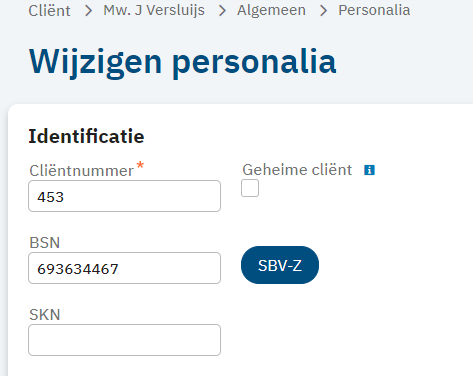
Wanneer op deze knop geklikt wordt, bekijkt de applicatie welke gegevens er al zijn ingevuld van deze cliënt.
Allereerst gaat Ons® Administratie proberen de controle uit te voeren op basis van een BSN, deze is immers altijd uniek. Als deze nog niet is ingevuld, zal de applicatie een controle uitvoeren aan de hand van de volgende 3 gegevens:
Geboortedatum
Geslacht
Geboortenaam
Als deze gegevens niet ingevuld zijn, wordt gezocht op basis van:
Geboortedatum
Geslacht
Huisnummer
Postcode
Pas daarna worden andere invoervelden gecontroleerd.
Het kan voorkomen dat de SBV-Z controle een geboortedatum van een cliënt ophaalt waarbij de dag en de maand niet bepaald zijn (00-00-jaartal). In dit geval zal Ons® Administratie de volgende foutmelding geven: "De ontvangen geboortedatum van SBV-Z (00-00-[jaartal]) kon niet worden omgezet naar een valide datum. Probeer deze handmatig in te voeren of laat dit veld leeg." In dat geval raden wij aan om in de verzekeringsgegevens van de cliënt te achterhalen welke geboortedatum er gehanteerd kan worden. Doorgaans is dit 1-7, maar soms ook 1-1.
Gegevens vergelijken
Als de SBV-Z-controle wordt uitgevoerd met andere persoonsgegevens dan de BSN en een match is gevonden met gegevens in het SBV-Z-register, verschijnt bovenaan het scherm in het groen de melding: "cliëntgegevens zijn geverifieerd bij SBV-Z."

Aan de meest linkerkant van het scherm worden de gegevens van de cliënt getoond zoals deze ingevuld gaan worden in Ons® Administratie wanneer op Opslaan gedrukt wordt.
Locatiebeschrijving: als je hier een benaming toevoegt, wordt deze in de cliëntheader weergegeven in plaats van het adres of de omschrijving van de intramurale locatie.
In de 2e kolom worden gegevens getoond die al opgeslagen waren bij de persoonsgegevens van deze cliënt. In het bovenstaande voorbeeld was er nog niks opgeslagen en is deze dus leeg.
Rechts in beeld worden de gegevens getoond van de persoon waarmee overeengekomen wordt (op basis van BSN of andere persoonsgegevens) in het SBV-Z-register. In het bovenstaande voorbeeld konden er geen gegevens opgehaald worden (in verband met fictieve gegevens) dus is de lijst leeg.
Wanneer de gegevens uit de rechterkolom de juiste cliënt tonen, klik dan op ". Dan weet je dat de gegevens zoals deze in de SBV-Z database bekend staan, gebruikt worden.
Indien er buitenlandse adresgegevens opgehaald worden, dan worden deze alleen weergegeven en niet geïmporteerd. Dit is niet mogelijk vanwege de verschillen in de schrijfwijzes van buitenlandse adressen. Dit buitenlandse adres kan wel handmatig worden ingevoerd.
Gegevens van de RNI (Registratie Niet Ingezetenen) worden ook weergegeven.
Verschillen
Wanneer een cliënt al eerder is aangemaakt, en er van deze cliënt dus al persoonsgegevens in Ons® Administratie zijn opgeslagen, dan zie je dit duidelijk terug onder de kolom "Ons® Administratie".
Als er verschillen zijn met de gegevens die in het SBV-Z register gevonden worden, wordt dit weergegeven door middel van blauwe letters. Als je besluit de blauwe gegevens te willen gebruiken, dan kan je op dat blauwe gegeven klikken. Deze wordt dan vervolgens overgenomen in het linker invoerveld.
Standaard worden de gegevens die met SBV-Z worden gevonden, overgenomen in de invoervelden. De uitzondering daarop zijn de initialen: deze zijn bij SBV-Z vaak minder nauwkeurig dan wanneer deze eerder handmatig zijn ingevoerd.

